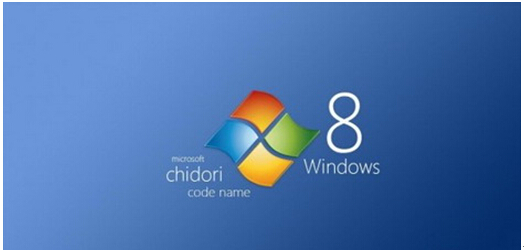win8系统中任务管理器作用及多种打开方式
Windows任务管理器提供了有关计算机性能的信息,并显示了计算机上所运行的程序和进程的详细信息;如果连接到网络,那么还可以查看网络状态并迅速了解网络是如何工作的。它的用户界面提供了文件、选项、查看、窗口、关机、帮助等六大菜单项,其下还有应用程序、进程、性能、联网、用户等五个标签页,窗口底部则是状态栏,从这里可以查看到当前系统的进程数、CPU使用比率、更改的内存<容量等数据,默认设置下系统每隔两秒钟对数据进行1次自动更新,也可以点击“查看→更新速度”菜单重新设置。
在之前的win7中小编就曾经介绍过,咱们可以在任务管理器中实现的操作很多,例如查看电脑cpu使用情况,结束一些卡住的进程,或者是恢复咱们的桌面等等,之前在win7旗舰版中要打开任务管理器窗口是很简单的,那么升级到win8系统之后,大家还知道应该如何操作吗?下面,小编总结了在win8系统中打开任务管理器窗口的三种方法,大家一起来看看吧!